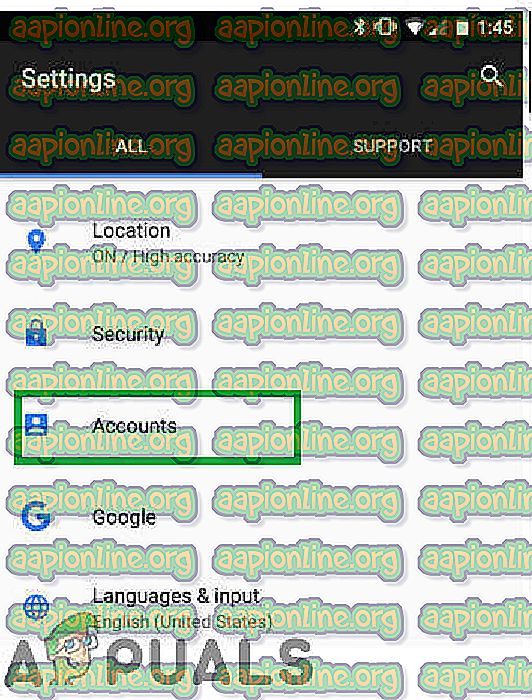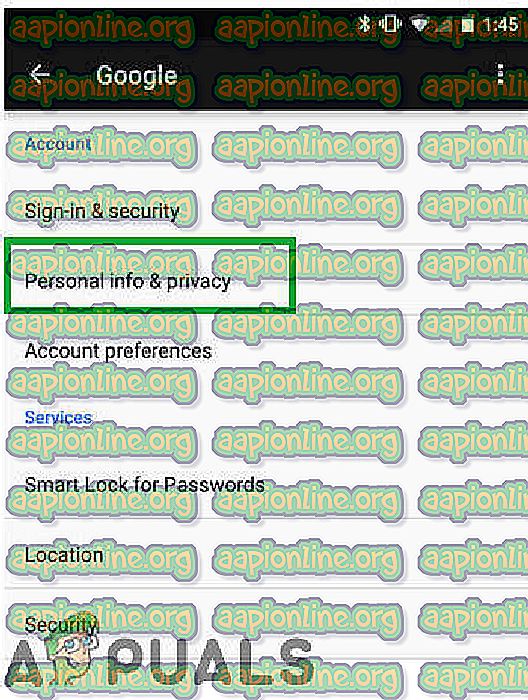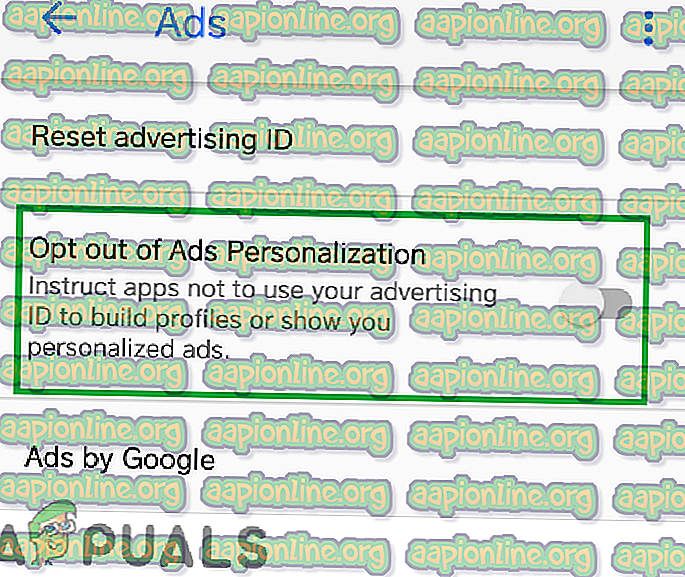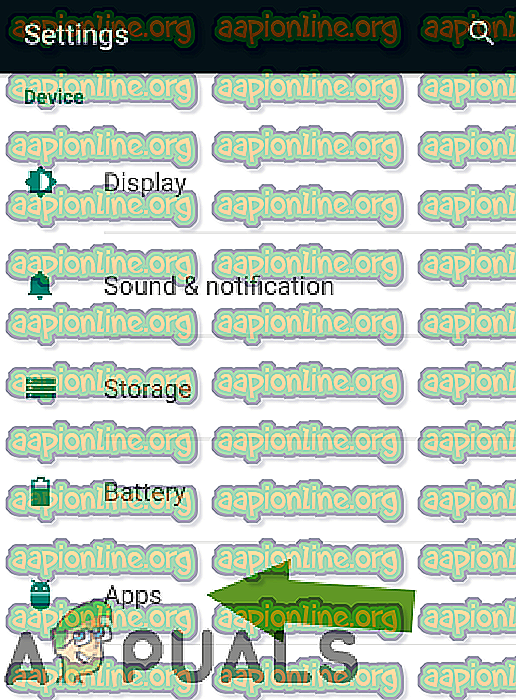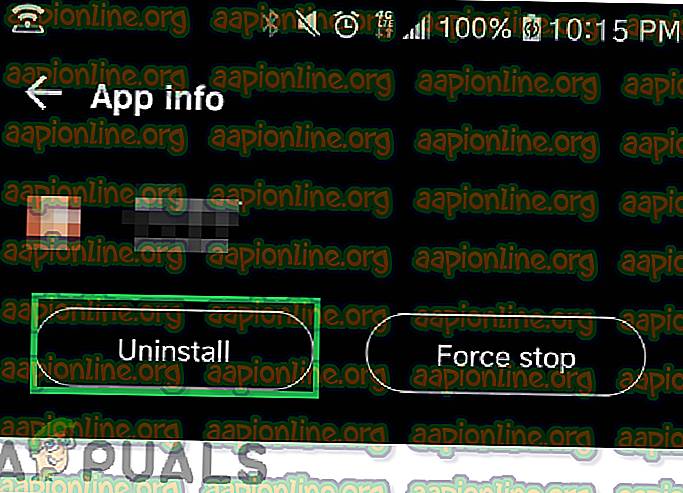Comment arrêter les annonces pop-up des téléphones Galaxy
La gamme Galaxy de Samsung contient les meilleurs smartphones de l'entreprise. Un téléphone est ajouté à la gamme chaque année avec 2 à 3 variations dans les modèles. L'interface utilisateur incluse sur les smartphones est extrêmement fluide et facile à utiliser. Cependant, des rapports récents ont montré que le téléphone affichait des annonces contextuelles lors de l'utilisation d'applications et parfois même lors de l'affichage de l'écran d'accueil.

Dans cet article, nous vous fournirons des solutions viables qui permettront d’éradiquer complètement le problème. Nous vous indiquerons également les raisons pour lesquelles cette erreur est déclenchée. Assurez-vous de suivre chaque étape dans l'ordre spécifique dans lequel elle est présentée pour éviter tout conflit.
Quelles sont les causes des annonces POP-UP à apparaître sur les appareils Galaxy?
Selon nos rapports, cette erreur est provoquée pour deux raisons principales. Elles sont répertoriées comme suit:
- Annonces personnalisées de Google : Google propose aux personnes qui utilisent un compte Google sur leur appareil un compte qui permet de suivre les préférences de l'utilisateur et de leur fournir des annonces personnalisées en fonction de leurs centres d'intérêt. Cette fonctionnalité peut parfois entraîner un dysfonctionnement du fait que Google commencera à afficher en permanence des annonces sur votre téléphone, qu’une application soit utilisée ou non.
- Applications malveillantes: dans certains cas, si vous téléchargez quelque chose depuis une source inconnue, certains virus et applications malveillantes sont également téléchargés et installés automatiquement sur votre téléphone. Ces applications utilisent ensuite vos données et affichent en permanence des annonces sur votre appareil.
Maintenant que vous avez une compréhension de base de la nature du problème, nous allons avancer vers les solutions.
Solution 1: désactivation des annonces personnalisées
La fonctionnalité Annonces personnalisées de Google peut parfois ne pas fonctionner correctement et commencer à afficher des annonces sur le périphérique mobile de l'utilisateur en permanence, même si aucune application n'est utilisée. Par conséquent, dans cette étape, nous allons désactiver la fonctionnalité d'annonces personnalisées. Pour ça:
- Faites glisser le panneau de notification vers le bas et sélectionnez « Paramètres ».

- Dans les paramètres, faites défiler la liste et appuyez sur « Comptes ».
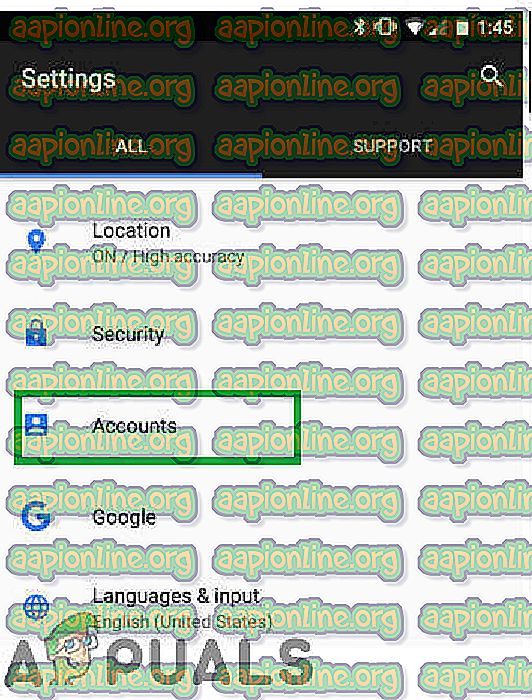
- Dans l'onglet Comptes, cliquez sur « Google », puis sur « Informations personnelles et confidentialité ».
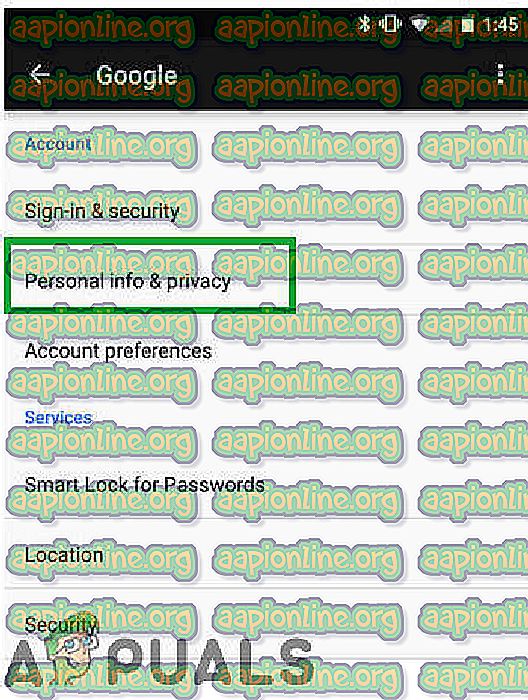
Dans certains cas, l'option « Google » existe en dehors des Paramètres généraux, appuyez dessus et poursuivez le processus.
- Une fois la page chargée, appuyez sur l'option " Paramètres des annonces " et désactivez la fonctionnalité " Personnalisation des annonces ".
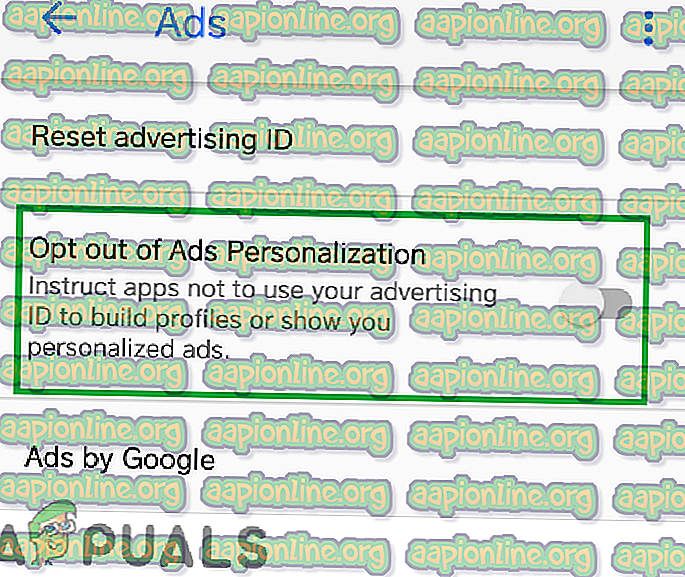
- Maintenant, redémarrez le téléphone et vérifiez si le problème est résolu.
Solution 2: suppression d'une application malveillante
Parfois, des applications malveillantes peuvent être téléchargées sur votre téléphone avec des fichiers téléchargés provenant de sources inconnues et des annonces affichées sur votre appareil. Par conséquent, dans cette étape, nous allons supprimer toutes les applications malveillantes. Pour ça:
- Faites glisser le panneau de notification vers le bas et sélectionnez « Paramètres ».

- Dans les paramètres, faites défiler et appuyez sur l'option “ Applications ”.
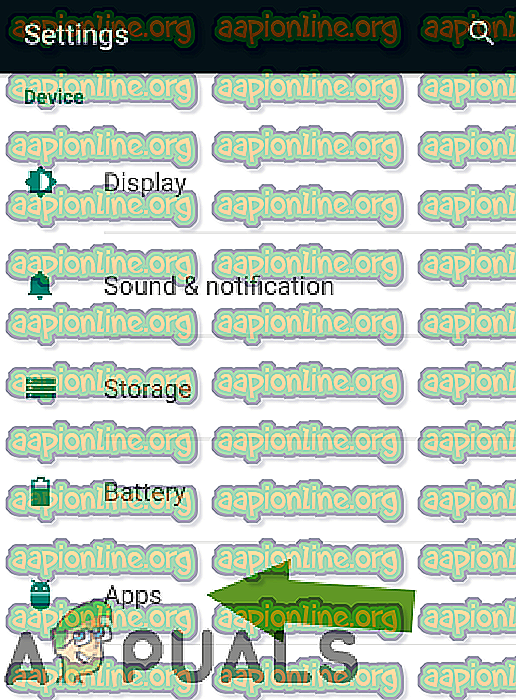
- Dans la liste des applications, vérifiez si une application sans nom ni image existe, cliquez dessus et appuyez sur le bouton “ Désinstaller ”.
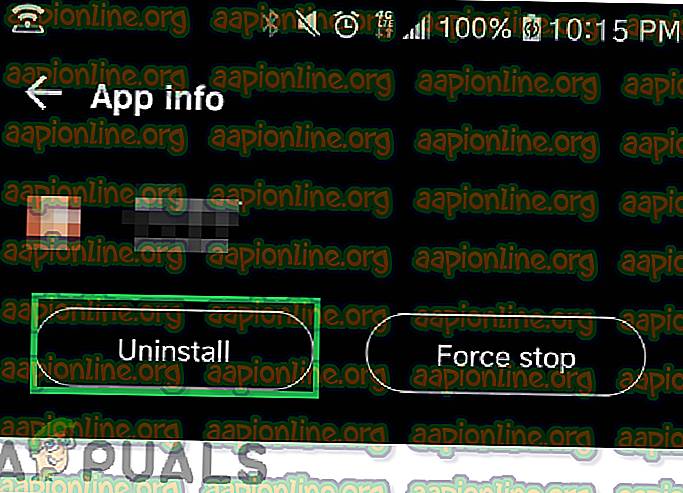
- En outre, vérifiez si une application est présente dans cette liste que vous n'avez pas installée vous-même .
- Supprimez toute application suspecte en appuyant dessus, puis en sélectionnant l'option « Désinstaller ».
- Redémarrez votre téléphone et vérifiez si le problème persiste.